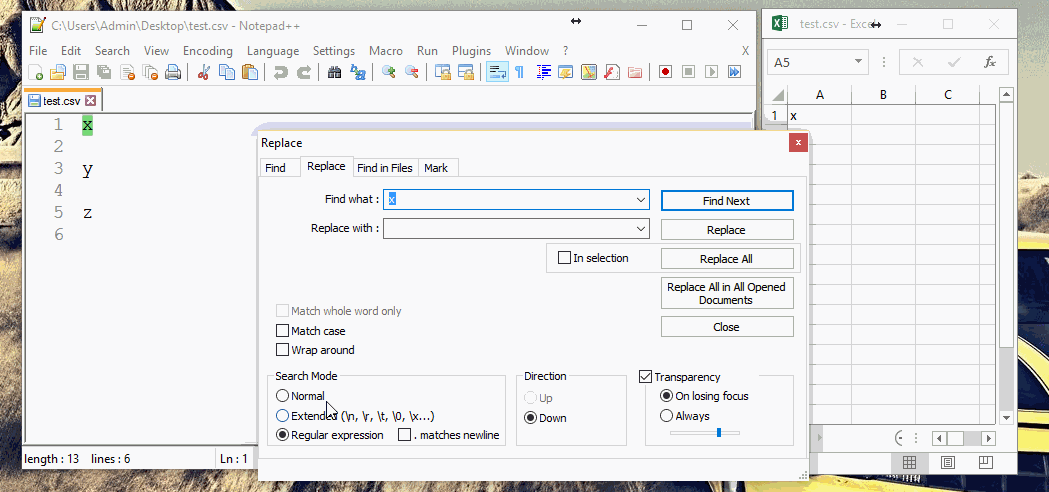Я стикався з цією проблемою споконвіку. Кожен раз, коли я копіюю таблицю з даними, або цифрами, або текстом, з Excel в Powerpoint, більшу частину часу я отримую численні пробіли перед даними, яких ніколи не було у файлі Excel.
Щоб позбутися від них, потрібно багато часу. Я слідую за деякими з них із неоднозначним успіхом:
Використовуючи функцію заміни, але в основному вона також позбавляється від усіх пробілів серед іншого тексту
Видалено кожен пробіл вручну
Намагаючись зберегти числа у простому форматі чисел, виключається пробіл перед цифрами, але це не вирішує пробілів перед текстовими питаннями
Я стикався з цим у Office 2007, 2010 та 2013 роках.